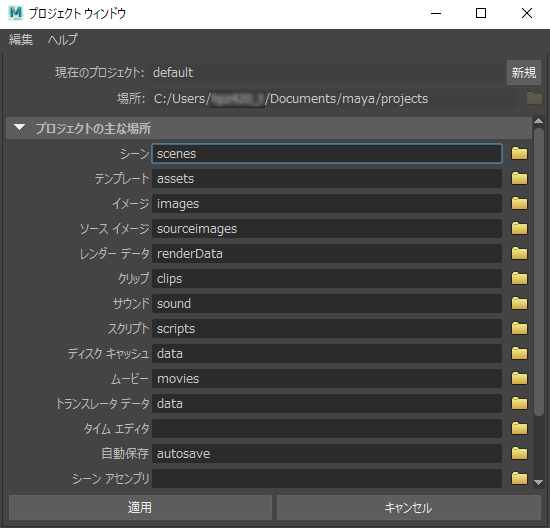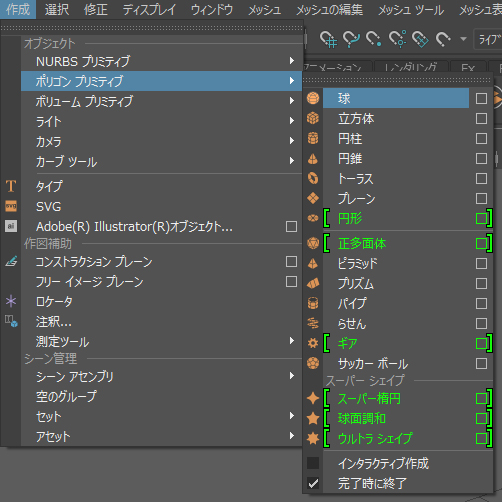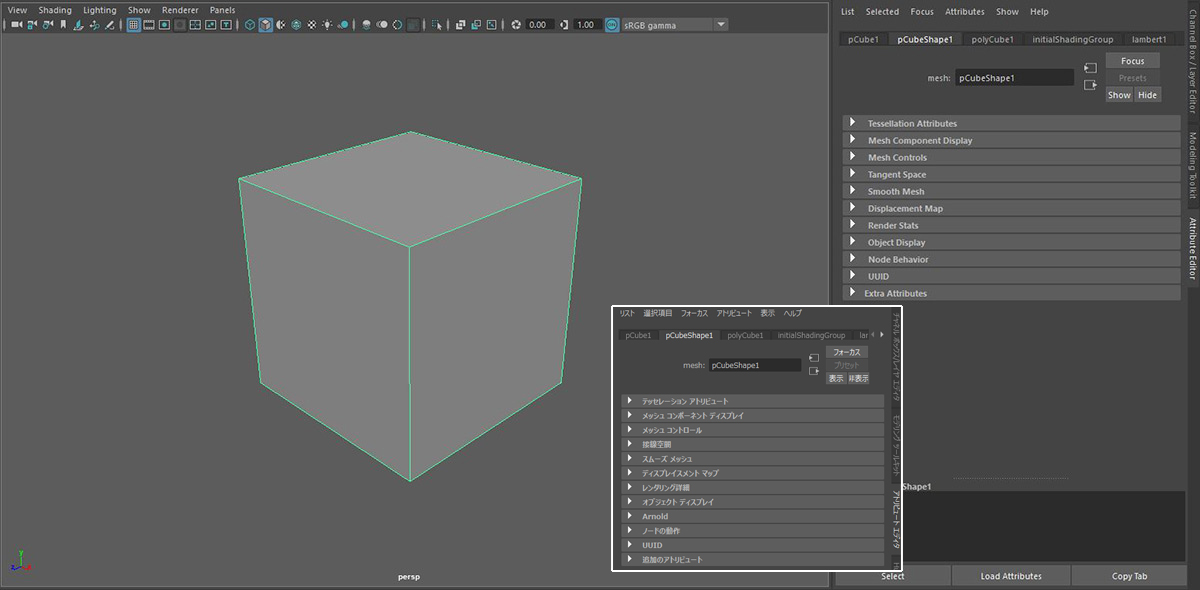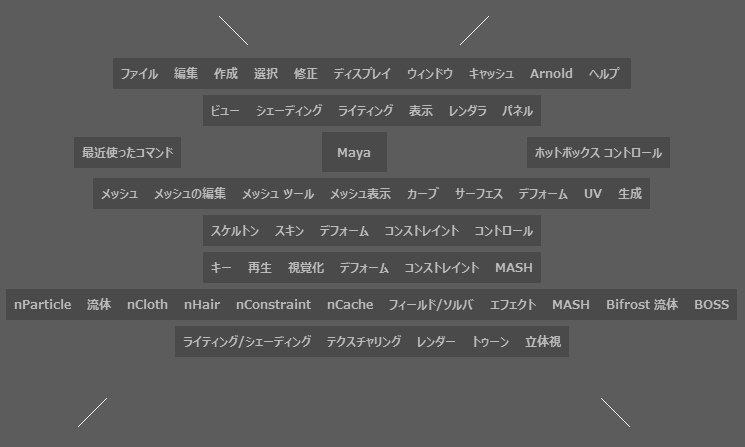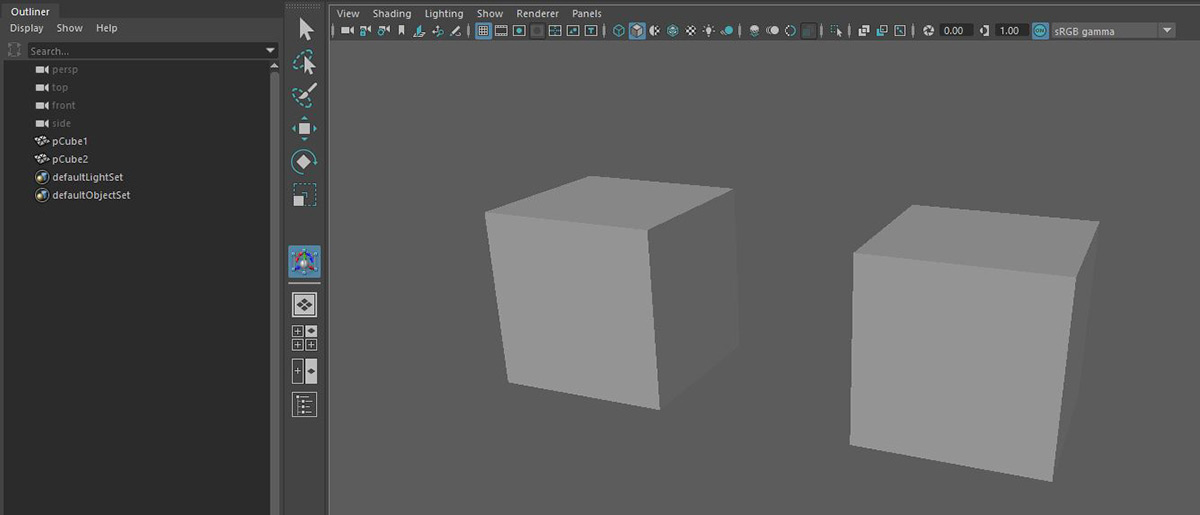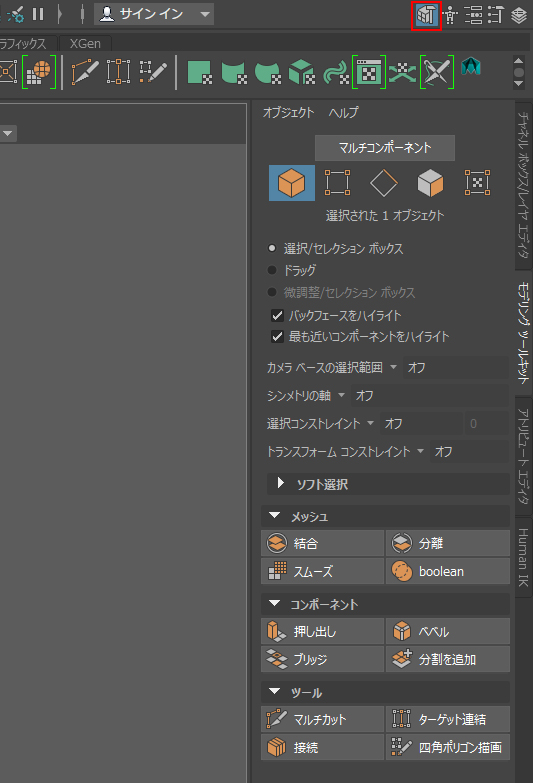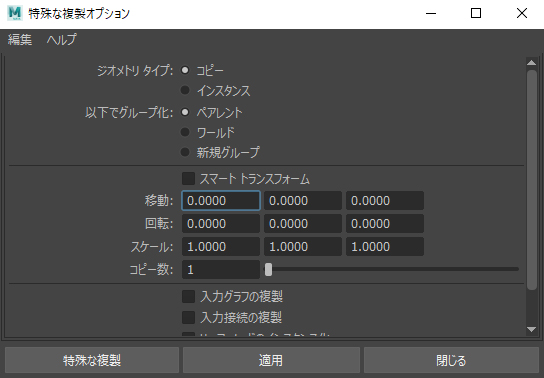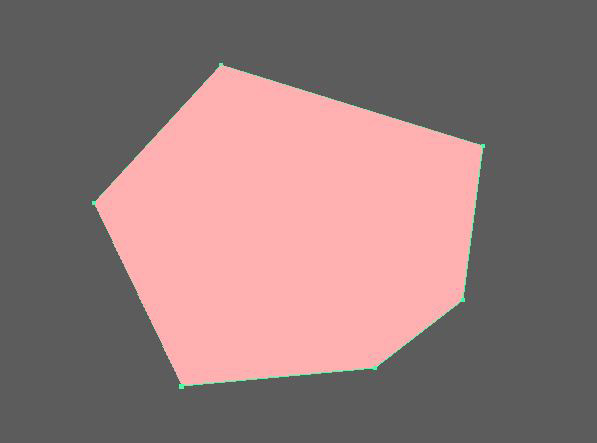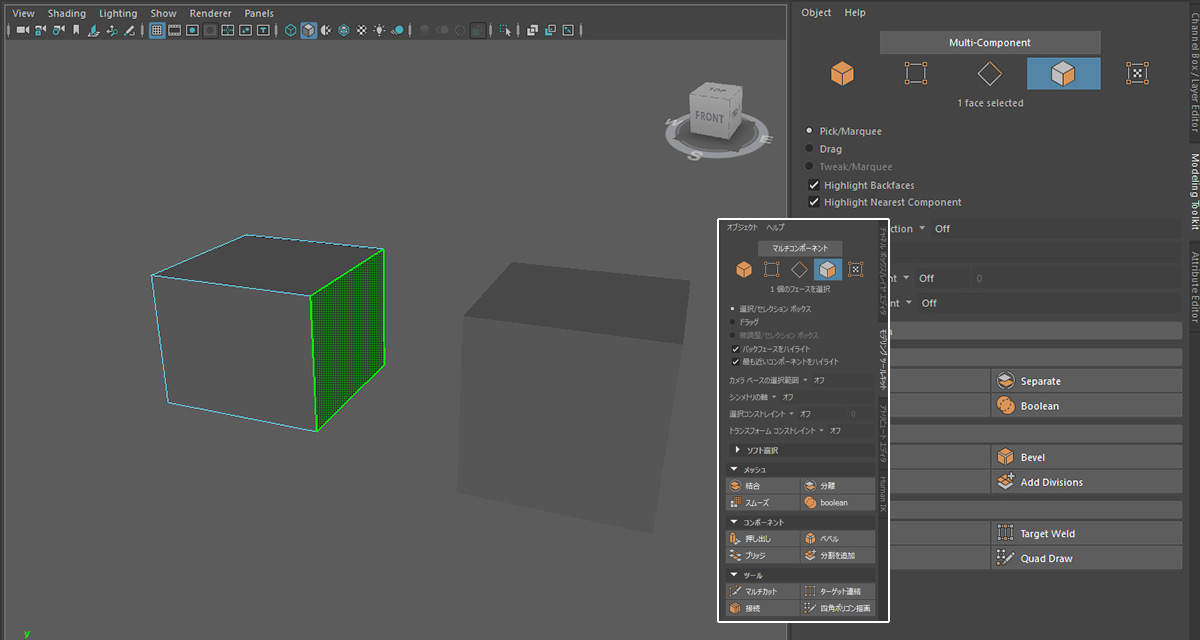Maya の基本を知る – 03:モデリング
3DCGソフト Maya のビギナーへ向けて、Paul Hatton 氏 が分かりやすく基礎を紹介します。この パート3 では、モデリングと そのツールを見ていきましょう

Maya ビギナー向けの知っておくべき基本を解説するチュートリアル「Maya の基本を知る」シリーズへようこそ。長編映画やゲーム制作をはじめ、さまざまな業界で使用されている 3DCGソフトウェア Maya には、モデリング、アニメーション、レンダリングツールのすべてが含まれています。この「Maya の基本を知る」シリーズ(※計10回を予定)で、その基本要素を理解していきましょう。今回の パート3 は「モデリング」です。
モデリング
これまでに インタフェース や ビューパネルの基本について理解を深めたので、プロジェクトを作成して、モデリングに取り掛かる準備が整いました。ここからが エキサイティングな体験の始まりです! この パート3 では、モデリングの基本を見ていきましょう。ここでは、対象を 3Dモデリングの知識のあまりない人と想定して、サーフェスを少し触るだけにします。初心者にはうってつけの内容でしょう!
1. 新しいプロジェクトを作成する
まず、新しいプロジェクトを作成します。[ファイル]>[プロジェクト ウィンドウ]>[新規]をクリック、プロジェクトフォルダの場所と必要に応じて その詳細を指定します。これで、選択したフォルダ内に階層構造が自動生成されます。プロジェクトを作成したら、次は シーンを作成します。[ファイル]>[新規シーン]を選択。作成したシーンは「Scenes」フォルダに保存されます。
作業を始めるにあたって、プロジェクトとシーンを作成する
2. モデリングの基礎
主に 2つの方法、「NURBS」と「ポリゴン」があります。ここでは、ポリゴンに焦点を当てましょう。ポリゴンモデリングでは、モデルがポリゴンのかたまりで構成されます(最初はこれだけで十分です)。ポリゴンは、フェース、エッジ・頂点で定義されます。フェースは 平らな面、エッジは 2つのフェースが接する辺、頂点は エッジの両端にある点です。
ここでは ポリゴンモデリングを紹介します。NURBSモデリングは、またの機会にしましょう
3. プリミティブから始める
モデリングでは、一般的に、まず「プリミティブ」と呼ばれるものを作成します。これは、モデル制作の開始点となる立方体や円柱などといった基本形状です。[作成]>[ポリゴンプリミティブ]>[立方体]を選択して、実際に作ってみましょう。この立方体のプリミティブは、6つのフェース(面)、12のエッジ(辺)、8つの頂点で構成されています。平面・球・円柱など、他のプリミティブも作成してみてください。
プリミティブは、モデリングの開始点です
4. モデル アトリビュート
プリミティブを作成したら、そのアトリビュートを調整できます。こうして、目的に合うように プリミティブをカスタマイズしていけば、作ろうとしているモデルへと編集できることでしょう。オブジェクトを選択して「モデルアトリビュート」に進みます。見つからない場合は[Ctrl]+[A]キーで表示してください。各アトリビュートを調整して、ビューポート上のプリミティブが どのように調整されるかを確認してみましょう。
ニーズに合うように、プリミティブのアトリビュートを調整します
5. オブジェクトをトランスフォームする
オブジェクトを選択して、トランスフォームしてみましょう。Maya には、3つの主要なトランスフォーム ツールがあります(※[移動][回転][スケール])。幸いにも 名前からその機能はわかることでしょう。ツールにアクセスする最も簡単な方法は、これらの[移動][回転][スケール]ツールが 1つに統合された「ユニバーサルマニピュレータ」を使用することです。表示するには[Ctrl]+[T]キーを押してください。マニピュレータには、3つすべてにトランスフォームハンドルがあり、影響を受ける軸に基づき 色分けされています。これらは、コンポーネントトモードでは実行できません。
便利な「ユニバーサルマニピュレータ」で、オブジェクトをトランスフォームさせます
6. ホットボックスを使用する
「ホットボックス」は素晴らしい機能です! ここには、Maya で使用できるすべてのアクションが含まれており、ビュー内で[スペースバー]を押し続けると呼び出せます(※[スペースバー]を押している間だけ画面に現れます)。これを使えば、メインメニューやインタフェースの深い階層にあるアクションを選択する必要がないので、時間の節約になることでしょう。
「ホットボックス」を使うと、Maya のメニューやツールに手早く簡単にアクセスできます
7. オブジェクトを複製する
シーン内のオブジェクトを複製することもあるでしょう。複製は、単一オブジェクトでも複数オブジェクトでも手軽に実行できます。アクションの実行には、オブジェクトを選択して、[Ctrl]+[D]キーを押すだけです。これで、オブジェクトのコピーが同じ位置に複製されます。複製する利点の1つは、時間の節約です。アイテムを 1つ作成した後、類似の別アイテムが必要な場合、最初から始める必要はありません。オブジェクトを複製して、新しいユニークなオブジェクトに作り込みましょう。
すでに作成したオブジェクトを もっと必要なときは、複製しましょう
8. モデリングツールキット
3Dモデルの作成には「モデリングツールキット」を使用します。インタフェース右上のボタン(キューブとハンマーのアイコン ※図の赤枠参照)を押すと、モデルをカスタマイズできる 複数のツールが表示されます。上段部分では、モデルの「どの部分を選択して編集するか」を指定します。これには、頂点選択・エッジ選択・フェース選択などが含まれます。要素を選択して、例えば、[押し出し]をクリックすると、現在の位置から フェースを引き出すことができます。
「モデリングツールキット」には、さまざまなツールセットがあります
9. 特殊な複製
反復の多いモデル制作では[編集]>[特殊な複製]ツールで厄介な作業を避けましょう。このツールで、選択オブジェクトの複製方法に関するパラメータを指定できます(コピー数、コピーまたはインスタンス、その他のパラメータ)。インスタンス化された複製は、互いに依存していることに注意してください。その1つに変更を加えると、全体に反映します。
反復モデルを作成する際には、ワークフローの高速化のため[特殊な複製]を使用しましょう
10. その他の作成方法
プリミティブから始める代わりに[ポリゴンの作成]ツールを使用してもよいでしょう。[モデリング]メニューセットに切り替え、[メッシュツール]>[ポリゴンを作成]を選択。ツール設定には[分割数][テクスチャ空間](テクスチャをオブジェクトにマッピングするUVの分布)など、ポリゴンを定義するための選択肢が用意されています。
プリミティブから始める代わりに [ポリゴンの作成]ツールを使用してもよいでしょう
プロのヒント:スナップ
モデリングのワークフローでは、スナップを習得することが重要です。選択した要素(頂点またはエッジ)をグリッド または モデルの一部にスナップさせることができます。グリッドにスナップするには[X]キー、頂点(ポイント)には[V]キー、エッジ(カーブ)には[C]キーを押します。
スナップはワークフローの高速化だけでなく、精度の向上にもつながります
次回、パート4 は「オブジェクト&データの組織化」です。
▼「Maya の基本を知る」シリーズの一覧は こちら へ